ホームページ >ソフトウェアチュートリアル >コンピューターソフトウェア >Microsoft Edge ブラウザーのプロキシ サーバーをセットアップする方法 - Microsoft Edge ブラウザーのプロキシ サーバーをセットアップする方法
Microsoft Edge ブラウザーのプロキシ サーバーをセットアップする方法 - Microsoft Edge ブラウザーのプロキシ サーバーをセットアップする方法
- 王林転載
- 2024-03-04 20:04:251034ブラウズ
php エディター Zimo では、Microsoft Edge ブラウザーのプロキシ サーバーを設定する方法を紹介します。プロキシ サーバーを設定すると、プライバシーを保護したり、制限された Web サイトにアクセスしたりすることができます。 Microsoft Edge ブラウザーでのプロキシ サーバーのセットアップはシンプルかつ直感的で、わずか数ステップで完了できます。続いては具体的な設定方法を見ていきましょう!
ステップ 1: まず、Microsoft Edge ブラウザを開きます (図を参照)。
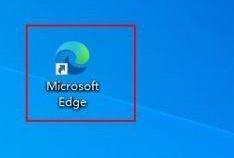
ステップ 2: ブラウザの右上隅にある「...」記号をクリックし、ドロップダウン リストで設定を見つけ、クリックして設定ページに入ります (図を参照)。
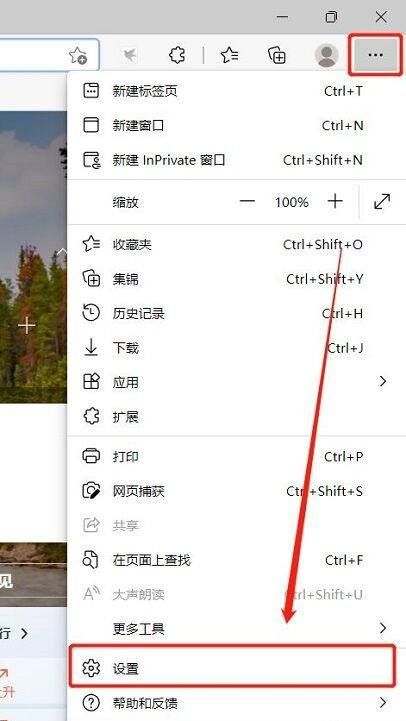
ステップ 3: 設定ページの左側で、[システム] をクリックしてシステム構成ページに入り、ページ上でコンピュータ プロキシ設定を見つけて開き、クリックして設定を入力します (図を参照)。
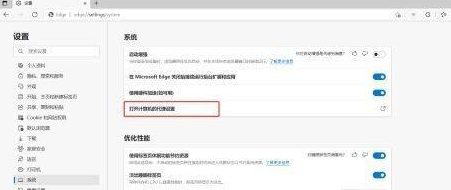
ステップ 4: ポップアップ設定ウィンドウでプロキシ設定を見つけ、手動プロキシ設定機能を見つけます. この機能を使用してコンピュータ プロキシを設定できます (図を参照)。
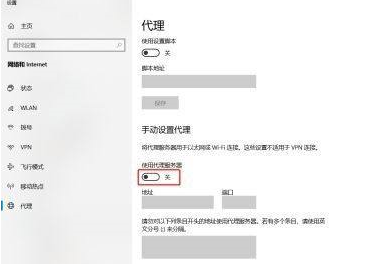
ステップ 5: 手動プロキシ設定スイッチをオンにして、以下のプロキシ サーバーの IP アドレスとポートを設定します (図を参照)。
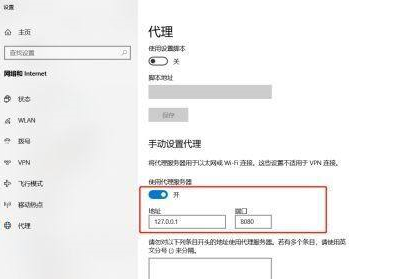
以上がMicrosoft Edge ブラウザーのプロキシ サーバーをセットアップする方法 - Microsoft Edge ブラウザーのプロキシ サーバーをセットアップする方法の詳細内容です。詳細については、PHP 中国語 Web サイトの他の関連記事を参照してください。

